在使用Steam平台玩游戏时,有时可能会遇到“丢失steam_api.dll”的错误提示。这个问题可能会导致游戏无法正常启动或运行。本文将为您提供一些有效的解决方案,帮助您快速解决这个问题。

首先,我们来了解一下steam_api.dll这个文件。steam_api.dll是Steam平台的一个动态链接库文件,它负责游戏与Steam平台之间的通信和交互。如果该文件丢失或损坏,游戏就无法与Steam平台正常通信,从而引发错误提示。

一、重新安装Steam
重新安装Steam可能会修复丢失的steam_api.dll文件,因为安装过程中会重新复制所需的文件到系统目录中。
1、首先,卸载当前的Steam客户端。您可以在控制面板的“程序和功能”中找到Steam,并右键选择“卸载”。
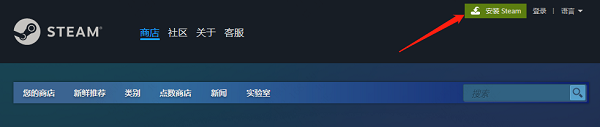
2、其次再访问Steam的网站,下载最新版本的Steam安装程序,按照提示完成Steam的安装。

二、验证游戏文件的完整性
Steam自带了一个检查游戏文件完整性的功能,能够帮用户修复损坏或缺失的文件,包括steam_api.dll。
1、打开Steam客户端,登录您的账户。
2、在游戏库中找到出现问题的游戏,右键点击游戏图标,选择“属性”。

3、在弹出的窗口中,选择“本地文件”选项卡,然后点击“验证游戏文件的完整性”。
三、使用dll修复工具
另外,您还可以使用专门修复DLL文件错误的软件工具,比如星空运行库修复大师,这款工具可以运行扫描来检测和修复丢失或损坏的steam_api.dll文件,帮助您有效修复电脑缺失的运行库。
1、在电脑上打开星空运行库修复大师,点击“一键扫描”。


2、等待扫描完成后会显示您的电脑存在哪些丢失的dll文件,点击“立即修复”。

3、修复完成后,重启电脑,再运行相应的应用程序。

四、运行系统文件检查器
Windows系统提供了一个名为“系统文件检查器”(SFC)的工具,它可以扫描并修复系统文件中的损坏或缺失问题。您可以在命令提示符下运行“sfc /scannow”命令来执行系统文件检查。这可能需要一些时间来完成,但它可能会修复丢失的steam_api.dll文件。

以上就是电脑丢失steam_api.dll的解决方案。希望对大家有所帮助。如果遇到网卡、显卡、蓝牙、声卡等驱动的相关问题都可以下载“驱动人生”进行检测修复,同时驱动人生支持驱动下载、驱动安装、驱动备份等等,可以灵活的安装驱动。




